Is er iemand met hetzelfde probleem? Mijn wifi-oproepen werken niet meer op mijn iPhone XS na het updaten naar iOS Beta. Sindsdien word ik soms niet meer gebeld. Ik heb de vliegtuigmodus ingeschakeld en hij maakt nog steeds geen verbinding met wifi. Weet iemand hoe dit te repareren?

Zoals u allemaal weet, is bellen via wifi een HD-spraakdienst die een snelle internetverbinding gebruikt om te bellen via een wifi-netwerk. Met een Wi-Fi-netwerk kunt u gratis bellen en gebeld worden. Bellen via Wi-Fi is handig voor ons en u kunt het gebruiken om gratis te bellen en contact te maken met vrienden omdat u een Wi-Fi-verbinding heeft.
Soms kan bellen via wifi plotseling corrumperen na de nieuwste iOS-update, zoals de bovenstaande situatie. Of misschien vindt u de optie voor bellen via wifi niet op uw iPhone. Om dat op te lossen, hebben we het samengevat en bieden we u 6 gratis tips en de beste tool voor iOS-systeemherstel om te vermijden Bellen via wifi werkt niet on your iPhone 15/14/13/12/11/X/8/7/6/5/4.
Vertrouwen op software van derden is misschien de beste keuze om uw kostbare tijd te besparen. Aiseesoft iOS Data Recovery is de professionele iOS-systeemhersteltool om het probleem met bellen via wifi te repareren na iOS-update. Bovendien repareert deze professionele tool de iPhone vanuit herstelmodus, DFU-modus, hoofdtelefoonmodus, Apple-logo, zwart scherm, en iTunes-problemen.

Downloads
100% veilig. Geen advertenties.
100% veilig. Geen advertenties.



Daarna kan het stoppen met bellen via wifi worden verholpen. U kunt Wi-Fi-belopties inschakelen op uw iPhone. Na het iOS-systeemherstel gaan alle iPhone-gegevens niet verloren en hoeft u zich geen zorgen te maken over gegevensverlies op de iPhone.
Bellen via Wi-Fi biedt duidelijke oproepen tijdens het chatten met vrienden. Bellen via wifi is standaard uitgeschakeld? Je kunt het echter wel inschakelen op je iPhone. Ga gewoon naar Instellingen > Telefoonnummer > Wi-Fi-oproepenen schakelen Bellen via wifi op deze iPhone schuifregelaar aan. Bevestig vervolgens de waarschuwing om bellen via wifi in te schakelen.
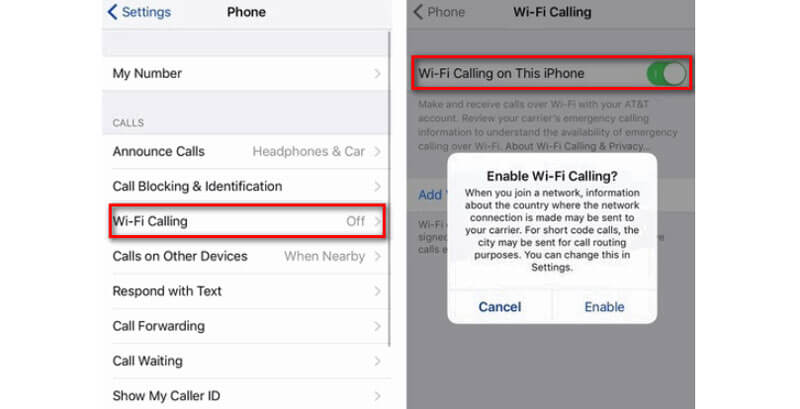
Als u de iPhone in de vliegtuigmodus zet, kan uw iPhone weer normaal worden. Deze methode kan veel iPhone-problemen oplossen, zoals wifi werkt niet, voicemail werkt niet, enz. Als u de vliegtuigmodus inschakelt, worden alle draadloze verbindingen op uw iPhone uitgeschakeld, zoals Wi-Fi, mobiel en Bluetooth. (Trage wifi op Mac?)
Om de vliegtuigmodus in te schakelen, kun je vanaf de boven- / onderkant van het scherm omhoog vegen. Tik vervolgens op het vliegtuigpictogram om de vliegtuigmodus in te schakelen. Een andere manier is om naar toe te gaan Instellingen > Airplane Modeen tik erop. Na een paar minuten kun je hem weer aanzetten.
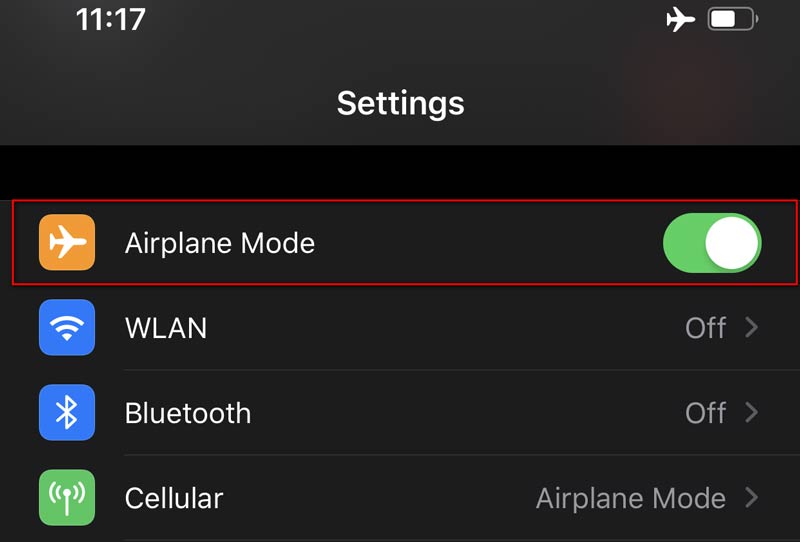
Als er een zwak wifi-signaal is, schakelt uw iPhone mogelijk automatisch over op mobiele data. Je kunt mobiele data uitschakelen, zodat je iPhone alleen verbinding kan maken met wifi.
Om mobiele data uit te schakelen, kunt u openen controle Center door vanaf de boven- / onderkant van het scherm omhoog te vegen en tik vervolgens op het mobiele pictogram om mobiele gegevens te sluiten.
Of je kunt gaan Instellingen > Cellulair > Mobiele dataen zet de schuifregelaar op schakel Mobiele data uit.
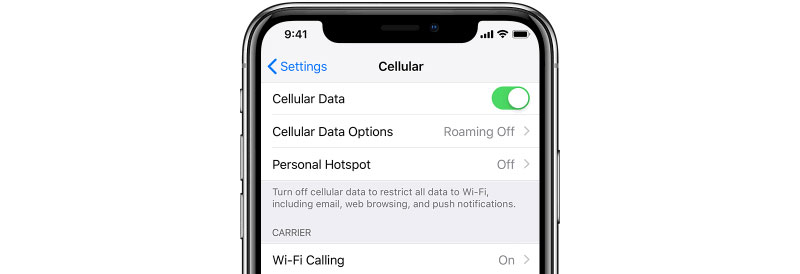
Of bellen via wifi werkt, hangt af van zowel uw mobiele netwerk als uw wifi-netwerk. Soms is bellen via wifi mislukt vanwege een beschadigde wifi-verbinding. Je kunt de netwerkinstellingen op je iPhone resetten.
Ga naar Instellingen > Algemeen > Reset > Reset netwerk instellingen. Daarna worden alle netwerkinstellingen gewist. Je moet verbinding maken met wifi en opnieuw bellen via wifi.

Anders dan bij FaceTime, wordt bellen via wifi ondersteund door een provider. T-Mobile AT&T, Verizon en Sprint bieden gratis Wi-Fi-belservice in de VS. Als er iets mis was met bellen via wifi, moet u controleren of de koerier een aantal nieuwe updates voor het netwerk heeft uitgebracht.
Om de carrier-instelling bij te werken, gaat u naar Instellingen > Algemeen > Over, en controleer of de koerier u opmerkt voor een update. Geen enkele draadloze provider zal worden verbonden als u de update niet uitvoert.

Voor Sprint-abonnees kunt u de abonnee-instelling bijwerken om het probleem met bellen via wifi op te lossen. Tik gewoon op het telefoonpictogram en kies het nummer 25327 ## # updaten. Kraan OK wanneer de Abonnee-instellingen resetten opduikt. Tijdens het instellingsproces van de abonnee verliest uw iPhone-signaal een paar minuten en keert dan terug. Daarna kunt u de Sprint signaal zal weer in de statusbalk verschijnen.
In deze passage bespraken we voornamelijk gratis tips en de beste iOS System Recovery-tool om mee om te gaan Bellen via wifi werkt niet na iOS-update. Met de 6 gratis tips kunt u uw probleem mogelijk gemakkelijk oplossen. Wellicht wilt u een snelle en efficiënte oplossing. iOS-systeemherstel zou de beste keuze moeten zijn om het wifi-probleem op te lossen na update, iPhone-schermprobleem en iOS-modusprobleem. Ik hoop dat je probleem zal worden opgelost. Als je betere tips hebt, kun je een reactie achterlaten.
Oproepen opnemen
Telefoongesprekken opnemen op Android Neem Google Call op Bellen via wifi werkt niet Recordscherm in Geforce Experience
Herstel uw iOS-systeem naar normaal in verschillende problemen, zoals vastzitten in de DFU-modus, herstelmodus, hoofdtelefoonmodus, Apple-logo, enz.Normaal zonder gegevensverlies.
100% veilig. Geen advertenties.
100% veilig. Geen advertenties.